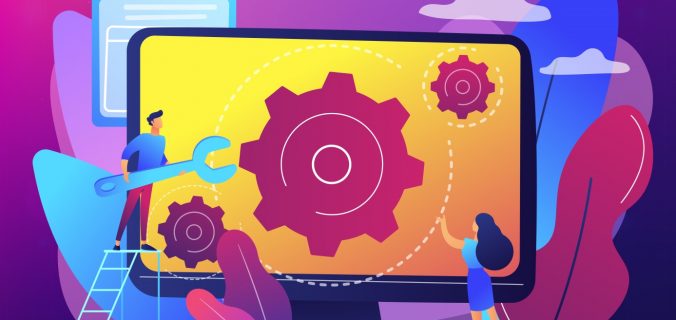La souris réagit lentement, le navigateur se bloque ou même l’ordinateur se fige pendant plusieurs minutes. Ces conseils d’experts en dépannage informatique permettront à votre PC de fonctionner à nouveau.
Lorsque l’ordinateur ne bouge plus, l’attente devient rapidement frustrante. Il y a plusieurs raisons pour lesquelles Windows se fige et rien de plus ne se passe.
D’une part, les problèmes peuvent être attribués à un matériel obsolète ou faible, par exemple si la RAM est pleine et que trop de programmes s’exécutent en même temps ou que trop d’onglets sont ouverts dans le navigateur Internet.
Dans certains cas, des processus ou des programmes défectueux peuvent également être le déclencheur. Dans notre guide de conseil, nous vous expliquons comment vous pouvez trouver d’où vient le problème et comment remettre votre ordinateur en marche.
Vérifiez le gestionnaire de tâches
La première étape pour vérifier ce avec quoi l’ordinateur est aux prises est le gestionnaire de tâches. Vous l’ouvrez avec la combinaison de touches Ctrl + Maj + Échap ou bien avec Ctrl + Alt + Suppr.
Dans la fenêtre qui s’ouvre alors, une rangée d’onglets apparaît dans la moitié supérieure de l’écran. Si vous passez à « Performance » ici, vous pouvez voir à quel point les différents composants du PC sont utilisés.
Si vous pouvez déjà y voir que le processeur (CPU) ou la mémoire principale (RAM) est très fortement chargé, vous pouvez passer à la zone « Processus » du Gestionnaire des tâches. Vous y trouverez une répartition exacte des applications actuellement actives et leur utilisation du matériel PC.
Il est souvent utile que les programmes gourmands en matériel qui ne sont pas actuellement utilisés activement soient fermés via le gestionnaire de tâches afin d’accélérer à nouveau l’ordinateur.
Fermez les programmes défectueux
Dans certains cas, des programmes défectueux causent également des problèmes – l’un d’entre eux peut s’être bloqué et ne plus répondre. Si vous avez déjà identifié le programme responsable des problèmes, il existe plusieurs façons de le fermer.
Le moyen le plus rapide de fermer un programme informatique ou un navigateur qui ne répond pas est de cliquer sur le bouton « X » dans le coin supérieur droit. Si cette méthode ne fonctionne pas, vous avez toujours la possibilité d’utiliser la barre des tâches. Un clic droit sur l’icône du programme associé offre la possibilité de le terminer.
Le programme respectif peut être fermé via l’option « Fermer toutes les fenêtres ». Si l’ordinateur ne répond pas non plus, le gestionnaire de tâches reste. Ouvrez-le comme décrit ci-dessus et recherchez le coupable dans la liste des processus.
Avec un clic droit, la « Fin de tâche » correspondante peut être sélectionnée. Dans la plupart des cas, le problème est résolu et le programme peut alors être redémarré.
Problèmes de navigateur Internet
Si votre navigateur Internet – par exemple Google Chrome, Microsoft Edge ou Firefox – réagit lentement ou pas du tout, cela peut avoir diverses raisons. D’une part, trop d’onglets peuvent être ouverts en même temps, ce qui peut rapidement entraîner des problèmes sur les ordinateurs dotés d’un matériel plus ancien ou plus faible.
Vous pouvez voir si les problèmes sont liés au matériel via le gestionnaire de tâches et l’utilisation du matériel par le navigateur.
Pour ce faire, ouvrez le gestionnaire de tâches comme décrit ci-dessus et vérifiez les performances et les processus en cours d’exécution. Cela aide souvent à fermer les onglets qui ne sont plus nécessaires pour soulager l’ordinateur et rendre à nouveau le navigateur plus rapide. Si cela ne se produit pas immédiatement après la fermeture des onglets, le redémarrage du navigateur aide également. Le gestionnaire de tâches affiche également le nombre d’onglets ouverts dans Chrome.
Jetez un œil sur les extensions
Une autre raison d’un navigateur lent peut également être des extensions, comme un bloqueur de publicités ou un autre outil censé faciliter la navigation. Ici, il est conseillé de supprimer les extensions inutilisées. Ceux-ci peuvent être réinstallés si nécessaire.
Les extensions peuvent être trouvées dans le menu Chrome – cliquez sur les trois points en haut à droite de la fenêtre du navigateur, puis cliquez sur « Plus d’outils – Extensions ».
Avec Mozilla Firefox, les extensions peuvent également être trouvées via le menu. Ici, allez sur les trois lignes horizontales dans le coin supérieur droit de la fenêtre du navigateur, puis sur « Modules complémentaires et thèmes ». Une fenêtre s’ouvrira alors où vous pourrez sélectionner « Extensions » sur la gauche.
En cas de doute, un redémarrage ou une réinitialisation aidera
Si toutes les tentatives de fermeture de programmes ou d’accélération de l’ordinateur n’ont aucun effet, un redémarrage est approprié. Avant de le faire, cependant, toutes les données importantes doivent être sauvegardées et les documents ouverts doivent être enregistrés afin qu’aucun fichier ne soit perdu.
Si le PC ne répond pas du tout et que vous ne pouvez rien faire après avoir attendu quelques minutes, une réinitialisation de l’ordinateur est le dernier recours. Cela peut être effectué à l’aide d’un bouton de réinitialisation spécial sur l’appareil.
Les ordinateurs modernes n’ont souvent plus de bouton de réinitialisation correspondant et cette fonction est intégrée au bouton d’alimentation. Pour effectuer une réinitialisation, vous devez appuyer dessus et le maintenir enfoncé pendant plusieurs secondes. Ensuite, l’ordinateur s’éteindra de force et commencera à redémarrer.
Analysez les ordinateurs pour les programmes malveillants
Il existe de nombreuses raisons pour lesquelles un ordinateur est lent ou se bloque fréquemment. Si ceux-ci ne sont pas dus à des composants PC anciens ou faibles, des programmes défectueux ou perturbateurs peuvent en être la cause. Pour cela, il convient de désinstaller les logiciels superflus ou inconnus.
Une liste des programmes installés se trouve dans les paramètres de Windows sous l’onglet « Applications – Applications et fonctionnalités ». Dans les systèmes d’exploitation plus anciens, cette option se trouve dans le Panneau de configuration de Windows sous l’onglet « Programmes ». En conséquence, le logiciel qui n’est plus nécessaire peut y être désinstallé si vous le souhaitez.
Afin de détecter les logiciels malveillants, il vaut la peine d’installer un antivirus à jour. Cela protège non seulement contre les menaces d’Internet, mais vérifie également les programmes installés à la recherche de codes malveillants ou de chevaux de Troie cachés.
Mais attention : Quiconque utilise plus d’un programme antivirus ralentit l’ordinateur au lieu de faire quelque chose de bien. Il suffit d’opter pour un bon programme antivirus.